맥북 기준입니다.
우선 도커를 실행해서 enable kubernetes를 해줍니다
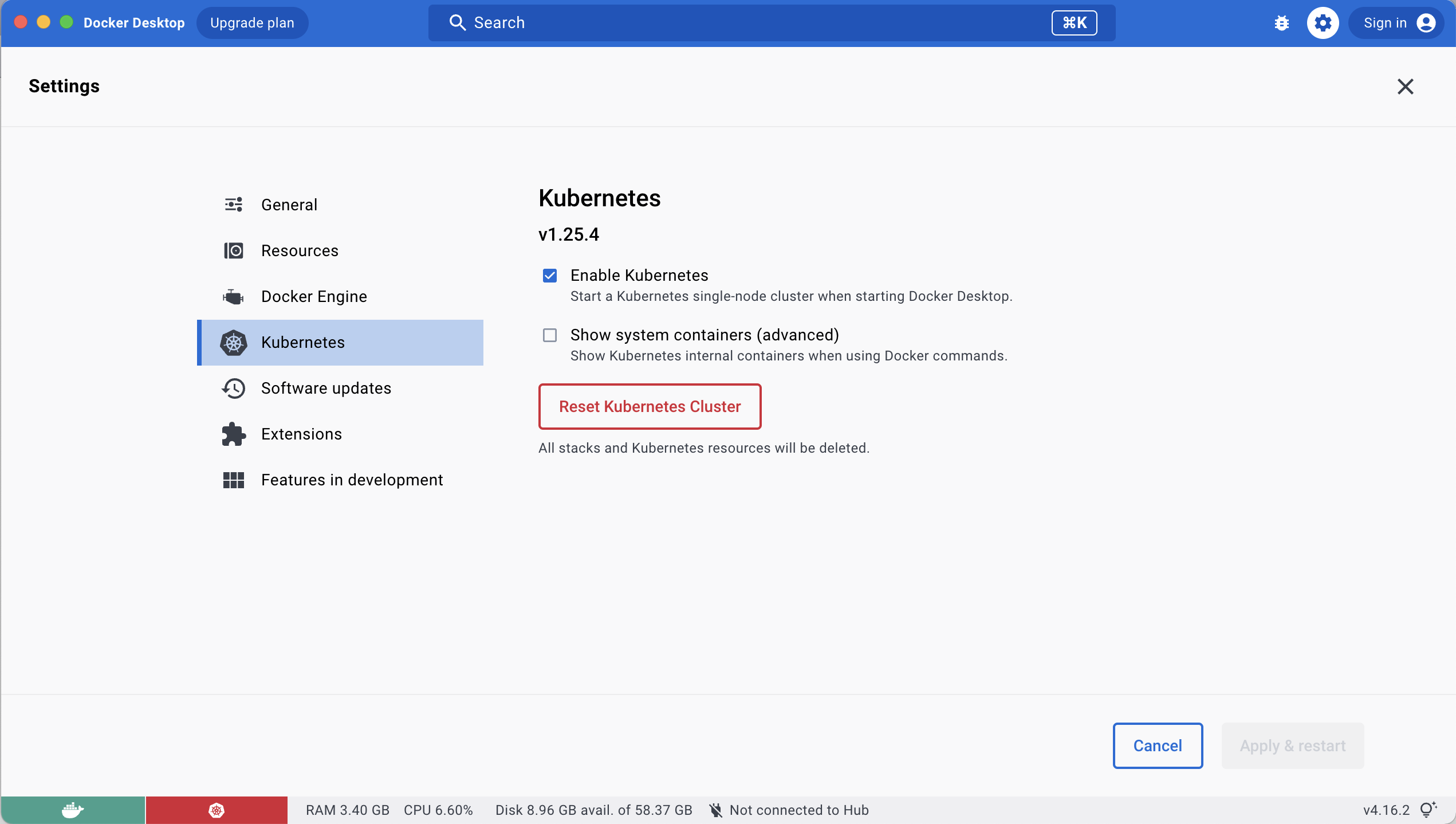
도커 대시보드의 우측 상단의 설정 버튼을 눌러서, kubernetes 탭에서 설정 가능
아래 명령어를 통해 kubectl을 설치해줍니다
brew install kubectl설치 후 다음의 명령어로 대시보드를 설치해줍니다
kubectl apply -f https://raw.githubusercontent.com/kubernetes/dashboard/v2.7.0/aio/deploy/recommended.yaml위 명령어가 문제를 일으키거나 대시보드 동작에 오류가 발생한다면, 공식 github 페이지에서 최신 명령어를 확인합니다
service account에 대한 다음의 yml config 파일을 생성합니다. (service-account.yml)
apiVersion: v1
kind: ServiceAccount
metadata:
name: admin-user
namespace: kube-system해당 yml 파일을 이용하여 kube-system(대시보드)에 대한 service account를 생성합니다.
kubectl create -f service-account.yml다음으로는 해당 service user에 대한 cluster role을 생성합니다. 다음의 yml config 파일을 생성합니다. (cluster-role-binding.yml)
apiVersion: rbac.authorization.k8s.io/v1
kind: ClusterRoleBinding
metadata:
name: admin-user
roleRef:
apiGroup: rbac.authorization.k8s.io
kind: ClusterRole
name: cluster-admin
subjects:
- kind: ServiceAccount
name: admin-user
namespace: kube-system해당 yml 파일을 이용하여 admin-user에 대한 cluster role을 생성합니다.
kubectl create -f service-account.yml이제 해당 user를 이용하여 token을 생성합니다.
kubectl create token admin-user설치는 다 끝났습니다. 아래의 명령어로 대시보드를 서빙합니다.
kubectl proxy아래의 링크로 쿠버네티스 대시보드에 접속합니다.
http://localhost:8001/api/v1/namespaces/kubernetes-dashboard/services/https:kubernetes-dashboard:/proxy/아까 생성한 토큰을 입력하여 로그인합니다
